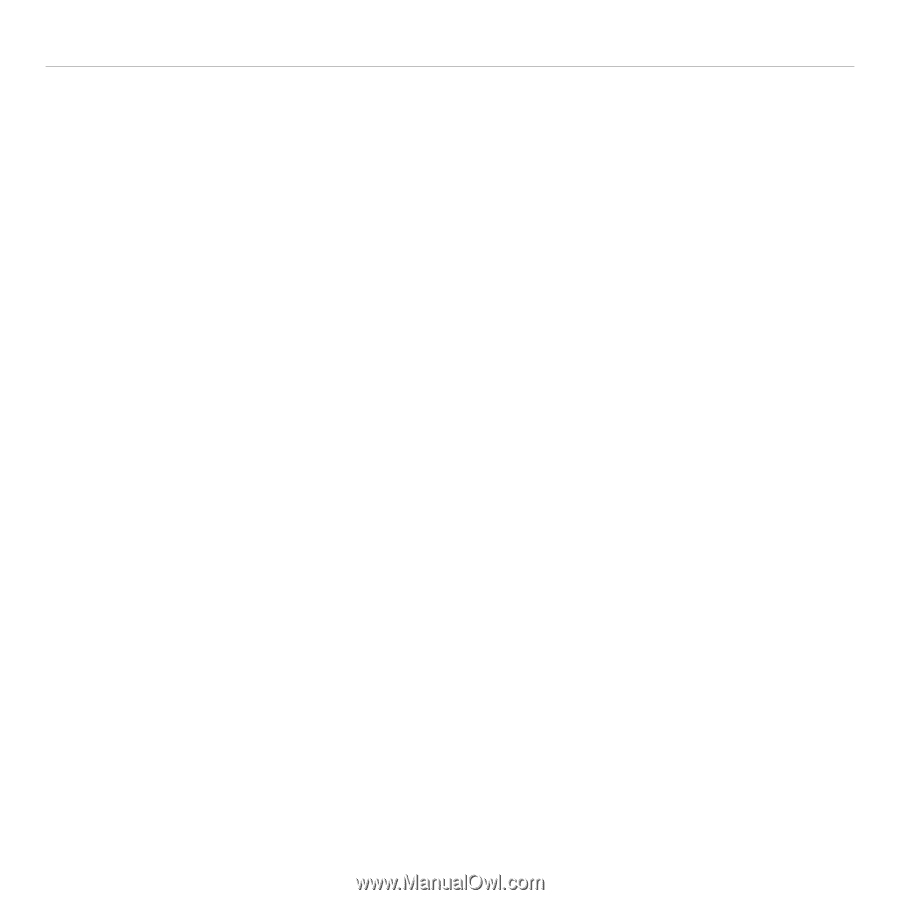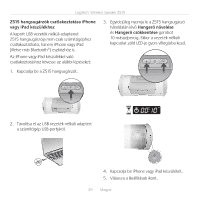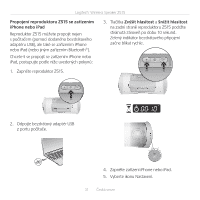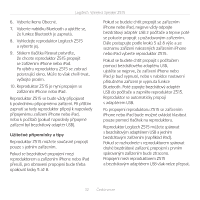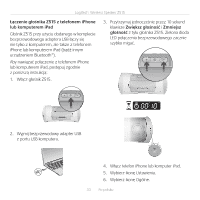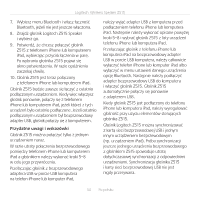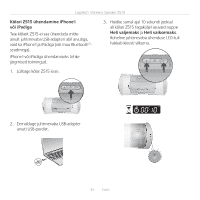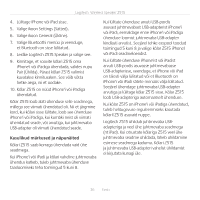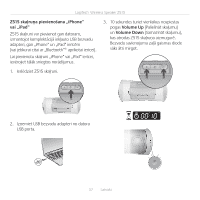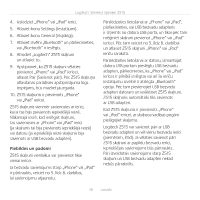Logitech Z515 User Guide - Page 34
Przydatne uwagiwskazówki
 |
View all Logitech Z515 manuals
Add to My Manuals
Save this manual to your list of manuals |
Page 34 highlights
Logitech® Wireless Speaker Z515 7. Wybierz menu Bluetooth i włącz łączność Bluetooth, jeżeli nie jest jeszcze włączona. 8. Znajdź głośnik Logitech Z515 Speaker i wybierz go. 9. Potwierdź, że chcesz połączyć głośnik Z515 z telefonem iPhone lub komputerem iPad, wybierając przycisk łączenia w parę. Po wybraniu głośnika Z515 pojawi się okno potwierdzenia. W razie opóźnienia zaczekaj chwilę. 10. Głośnik Z515 jest teraz połączony z telefonem iPhone lub komputerem iPad. Głośnik Z515 będzie zawsze się łączyć z ostatnio podłączonym urządzeniem. Kiedy więc włączysz głośnik ponownie, połączy się z telefonem iPhone lub komputerem iPad, jeżeli któreś z tych urządzeń było ostatnio podłączone. Jeżeli ostatnio podłączonym urządzeniem był bezprzewodowy adapter USB, głośnik połączy się z komputerem. Przydatne uwagi i wskazówki Głośnik Z515 można połączyć tylko z jednym urządzeniem naraz. W razie utraty połączenia bezprzewodowego pomiędzy telefonem iPhone lub komputerem iPad a głośnikiem należy wykonać kroki 5-8 w celu jego przywrócenia. Przełączając głośnik z bezprzewodowego adaptera USB w porcie USB komputera na telefon iPhone lub komputer iPad, należy wyjąć adapter USB z komputera przed podłączeniem telefonu iPhone lub komputera iPad. Następnie należy wykonać opisane powyżej kroki 5-8 i wybrać głośnik Z515 z listy urządzeń telefonu iPhone lub komputera iPad. Przełączając głośnik z telefonu iPhone lub komputera iPad na bezprzewodowy adapter USB w porcie USB komputera, należy całkowicie wyłączyć telefon iPhone lub komputer iPad albo wyłączyć w menu ustawień danego urządzenia opcję Bluetooth. Następnie należy podłączyć adapter bezprzewodowy USB do komputera i włączyć głośnik Z515. Głośnik Z515 automatycznie połączy się ponownie z adapterem USB. Kiedy głośnik Z515 jest podłączony do telefonu iPhone lub komputera iPad, należy wyregulować głośność przy użyciu elementów sterujących głośnika Z515. Głośnik Logitech Z515 można synchronizować z kartą sieci bezprzewodowej USB i jednym innym urządzeniem bezprzewodowym (np. urządzeniem iPad). Próba synchronizacji jeszcze jednego urządzenia bezprzewodowego z głośnikiem Z515 spowoduje utratę dotychczasowej synchronizacji z odpowiednimi urządzeniami. Synchronizacja głośnika Z515 i karty sieci bezprzewodowej USB nie jest nigdy przerywana. 34 Po polsku